بدون حساب کاربری گوگل با دستگاه اندرویدی کار کنید

فروشگاه اپلیکیشن آمازون یکی از گزینههای مناسب جایگزین اپاستور است. این فروشگاه اگرچه به بزرگی پلیاستور نیست، اما شما میتوانید اطمینان داشته باشید که تقریبا تمام اپلیکیشنهای محبوب ارائه شده در پلیاستور در لیست اپهای فروشگاه آمازون نیز وجود دارند و روزبهروز بر تعداد اپهای منتشرشده در این فروشگاه افزوده میشود. مزیت استفاده از فروشگاه اپ آمازون این است که شما میتوانید پرداختهای درونبرنامهای خود را با سایر دستگاهها همگامسازی کنید تا بتوانید در همه این دستگاهها به پرداختهای یادشده دسترسی داشته باشید. همچنین میتوانید نسبت به نصب سایر فروشگاههای اپلیکیشن روی دستگاه اندرویدی خود اقدام کنید؛ در این حالت میتوان اپلیکیشنهای مورد نظر را بهطور مستقیم روی گوشی یا تبلت اندروید نصب کرد. اگر به دنبال نصب اپلیکیشنهای رایگان هستید یا تمایلی به پرداختهای درون برنامهای ندارید، میتوانید با جستوجوی این عبارت در موتور جستوجو، اپلیکیشن مورد نظر را بهصورت مستقیم دانلود کنید: [app name] APK download -mod -hack
در این عبارت وجود دو کلمه mod- و hack- باعث خواهد شد در نتایج جستوجوی ارائه شده برای شما، وبسایتهای مشکوکی که فایلهای اپلیکیشنها را دستکاری میکنند حذف شوند. جستوجوی عبارت مذکور شما را مستقیما به فایل APK اپلیکیشن مورد نظرتان هدایت خواهد کرد. با نصب یک فایل APK روی دستگاه اندرویدی خود، فروشگاه پلیاستور را دور زدهاید. البته برای استفاده از پرداختهای درون برنامهای در این حالت، باز هم نیاز به یک حساب کاربری گوگل پلی خواهید داشت. این روش برای کشورهایی که در آنجا گوگل پلی بلاک شده، روشی مناسب برای دسترسی به اپلیکیشنها است. البته در هنگام دانلود اپلیکیشن از وبسایتهای ناشناخته باید این نکته را همیشه مد نظر داشته باشید که امکان وجود بدافزار در این نوع فایلها وجود دارد و ریسک انجام این اقدام بر عهده خود شما است. برای نصب یک فایل APK، باید گزینه «نصب از منابع ناشناس» را در دستگاه خود فعال کنید. برای این کار به مسیر زیر در منوی تنظیمات دستگاه اندروید خود مراجعه کنید: Settings > Lock Screen and Security (security در برخی دستگاهها فقط) > Unknown Sources
با فعال کردن گزینه فوق، از این پس میتوانید هر فایل APK را روی دستگاهتان نصب کنید. به یاد داشته باشید که اپلیکیشنهای نصب شده با استفاده از این روش از قابلیت همگامسازی ابری بیبهره خواهند بود و بنابراین با حذف این نوع اپها، تمامی دادههای ذخیره شده در آنها را از دست خواهید داد. دسترسی به جیمیل: در شرایطی که جیمیل کار نمیکند یا در دسترس نیست، نیاز خواهد بود که از روشهای جایگزین برای دسترسی به ایمیل خود استفاده کنید. در این حالت شما نیاز خواهید داشت از طریق POP/ IMAP به حساب کاربری جیمیل خود دسترسی یابید و خوشبختانه به دلیل محبوبیت بالایی که سرویس ایمیل جیمیل دارد، اکثر اپلیکیشنها و نرمافزارهای مدیریت ایمیل تنظیمات مربوط به این سرویس را بهصورت پیشفرض در اختیار کاربران قرار میدهند. در این اپلیکیشنها با وارد کردن اطلاعات کاربری جیمیل، تنظیمات مربوط به پیکربندی ایمیل بهطور خودکار انجام خواهد شد.
مدیریت مخاطبان: اگر برای اولین بار قصد استفاده از سیستم عامل اندروید را دارید و پیش از این مخاطبان خود را هم مدیریت نکردهاید، هیچ مشکل خاصی در استفاده از سیستم مدیریت مخاطب پیشفرض اندروید نخواهید داشت؛ چراکه این بخش کار خود را به خوبی انجام میدهد. در هر حال اگر از دستگاههای اندرویدی دیگر به یک دستگاه جدید مهاجرت کردهاید، میتوانید از روش زیر برای انتقال مخاطبها بهره ببرید: شما میتوانید مخاطبان مورد نظر خود را در فرمتهای رایجی مثل VCF از گوگل وارد دستگاه مورد نظر کنید. در این فرمت اطلاعات بسیار زیادی از هر مخاطب در یک فایل فشرده مجزا ذخیره خواهد شد.
از دیگر فرمتهای رایج برای ذخیره و انتقال مخاطبان میتوان به CSV اشاره کرد که عملکرد آن به VCF شبیه است اما عمومیت بیشتری در بین کاربران دارد. در بیشتر گوشیها، فرمت VCF به فرمت CSV ترجیح داده میشود؛ اما فرآیند وارد کردن یا صادر کردن مخاطبان در هر دو فرمت نامبرده، تقریبا یکسان است. برای صادر کردن مخاطبان از گوگل و وارد کردن آن به گوشی هوشمندتان، ابتدا به سرویس گوگل کانتکتز (Google Contacts) وارد شوید و به سپس گزینه Export را که در منوی سمت چپ قرار دارد، انتخاب کنید. اگر این گزینه در حالت پیشفرض نمایان نبود، زیر بخش More را بررسی کنید. با مراجعه به این بخش، به شما یادآوری میشود که برای انجام عملیات صدور، نیاز به یک نسخه قدیمیتر از مخاطبان خود دارید که البته اگر این نسخه از قبل وجود نداشته باشد، گوگل خود این کار را برایتان انجام خواهد داد.
گوگل کانتکتز: فایل پشتیبان تهیهشده از لیست مخاطبها را برای خود ایمیل کنید و سپس فایل ضمیمه را روی گوشی یا تبلت ذخیره کنید. حال در دستگاه اندرویدی خود به مسیر زیر مراجعه کنید:
Contacts > Manage Contacts more (زیر دکمهی) در اینجا روی Import/ Export و سپس روی دکمه Import تپ کنید. در مرحله بعد روی Internal Storage تپ کنید و سپس اپلیکیشن بهطور خودکار مخاطبان موجود در حافظه داخلی گوشی یا تبلت را بررسی و فایلهای VCF را بهطور خودکار انتخاب میکند. پس از انجام این اقدام، مخاطبهای مورد نظر که از آنها نسخه پشتیبان تهیه کرده بودید، به لیست مخاطبان گوشی اضافه خواهند شد. باید توجه داشته باشید که در این روش، همگامسازی فعال نیست.
جایگزینهایی برای مدیریت مخاطبان در دستگاههای اندرویدی: پس از اینکه مخاطبان خود را با دستگاهتان همگامسازی کردید، پیشنهاد میکنیم از یک اپلیکیشن مثل پیامرسان فیسبوک برای اندروید استفاده کنید؛ زیرا این اپ بهطور خودکار مخاطبان شما را همگامسازی و مدیریت میکند تا بتوانید در تمام دستگاههای خود به آنها دسترسی داشته باشید. برای بهره بردن از این ویژگی فقط باید اپلیکیشن نامبرده را نصب کنید و پس از آن همه چیز بهطور کاملا خودکار انجام خواهد شد.












ارسال نظر